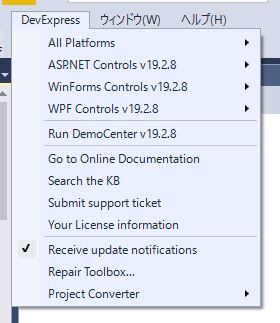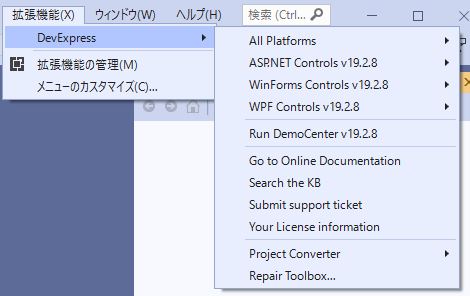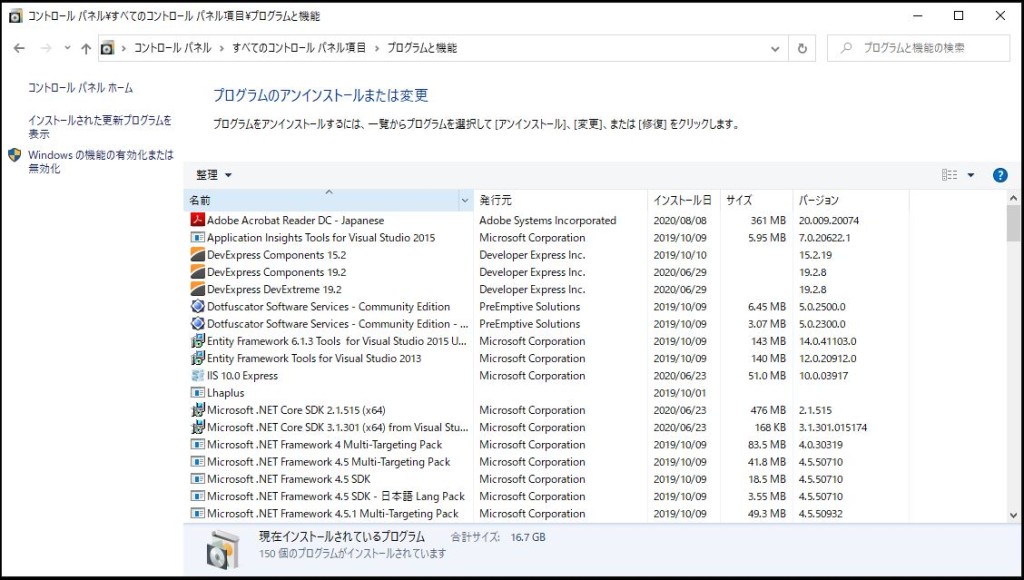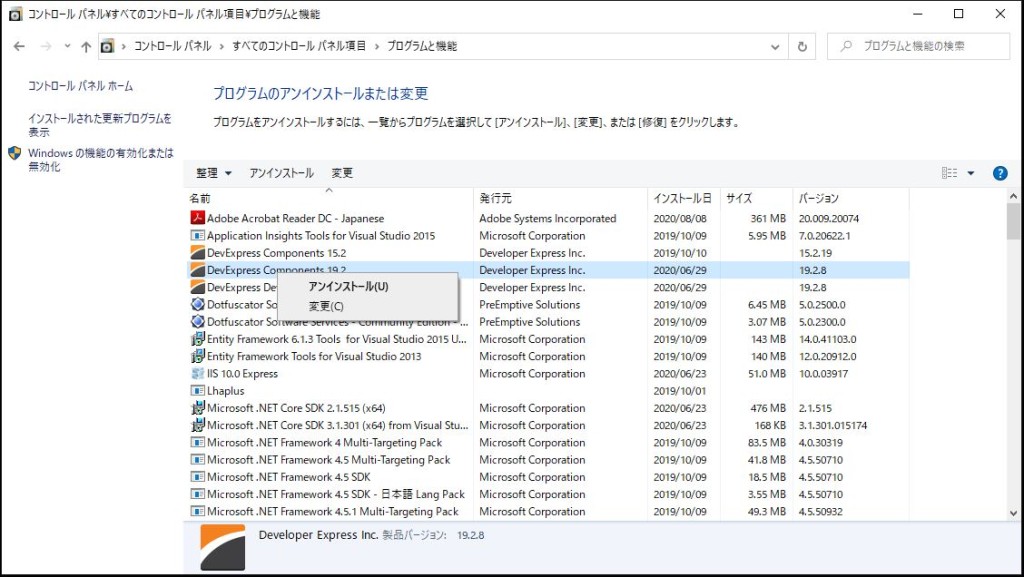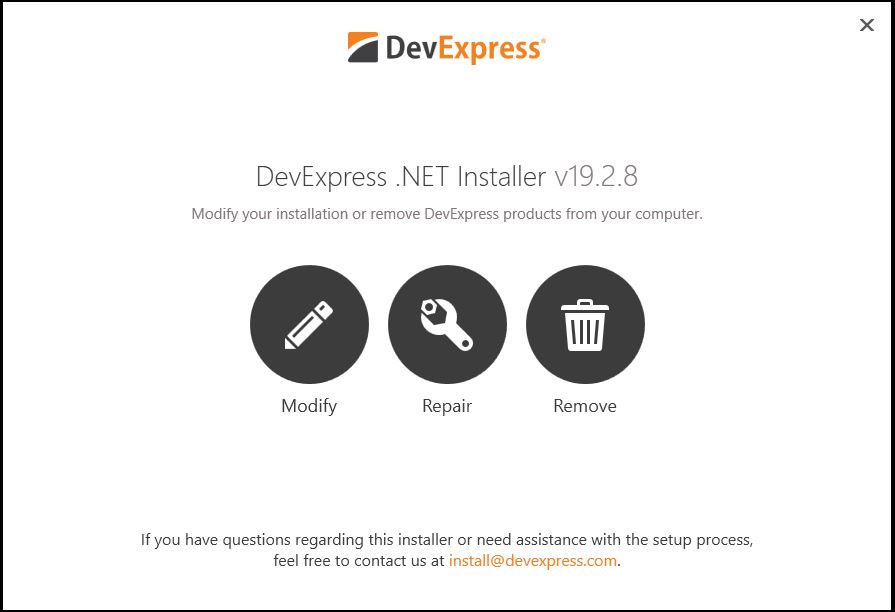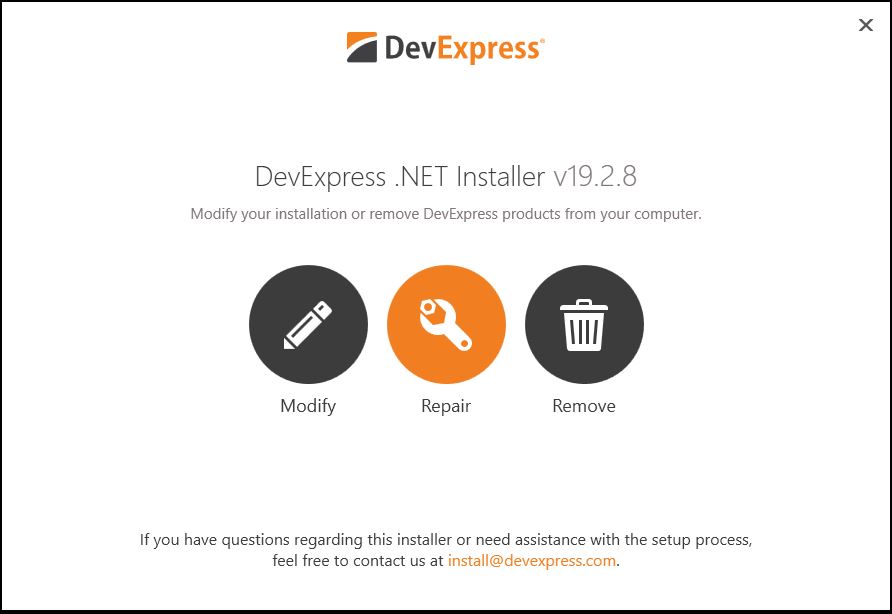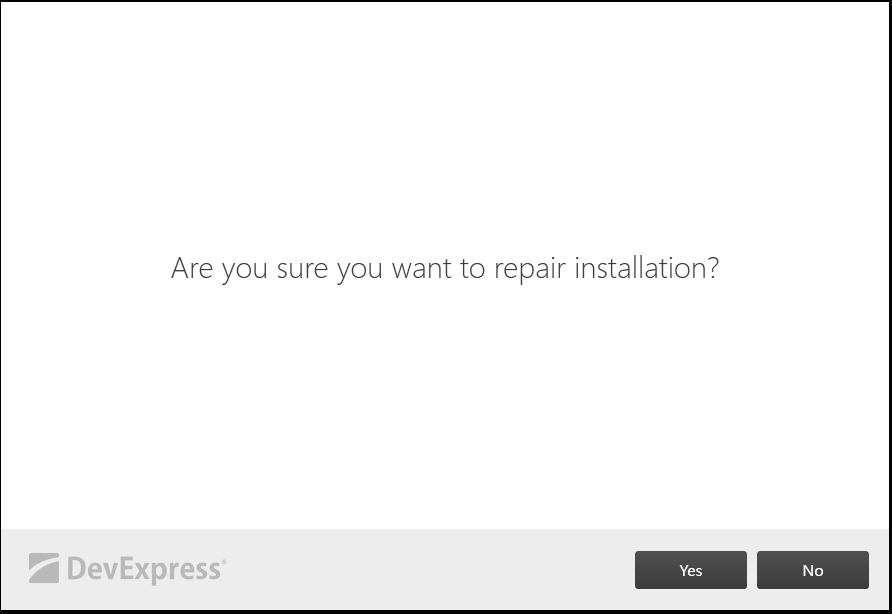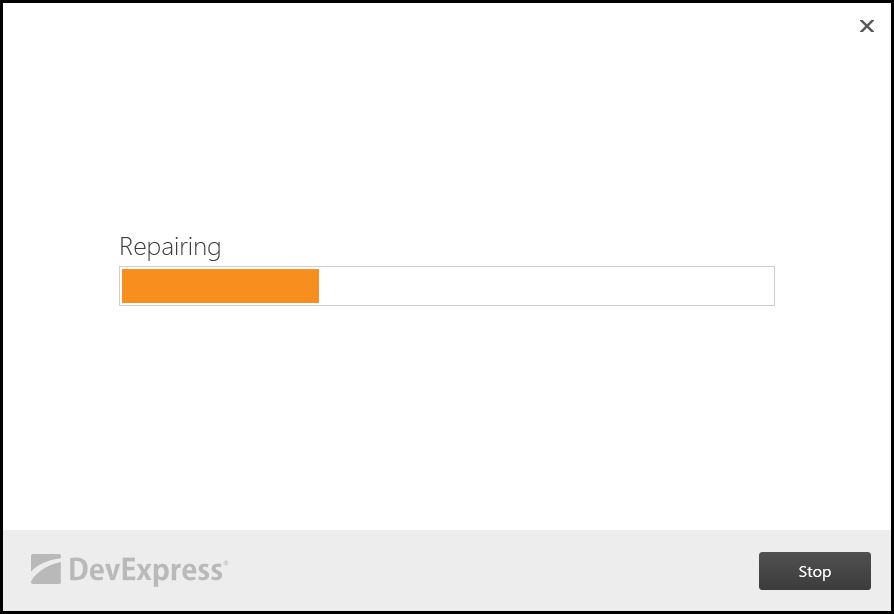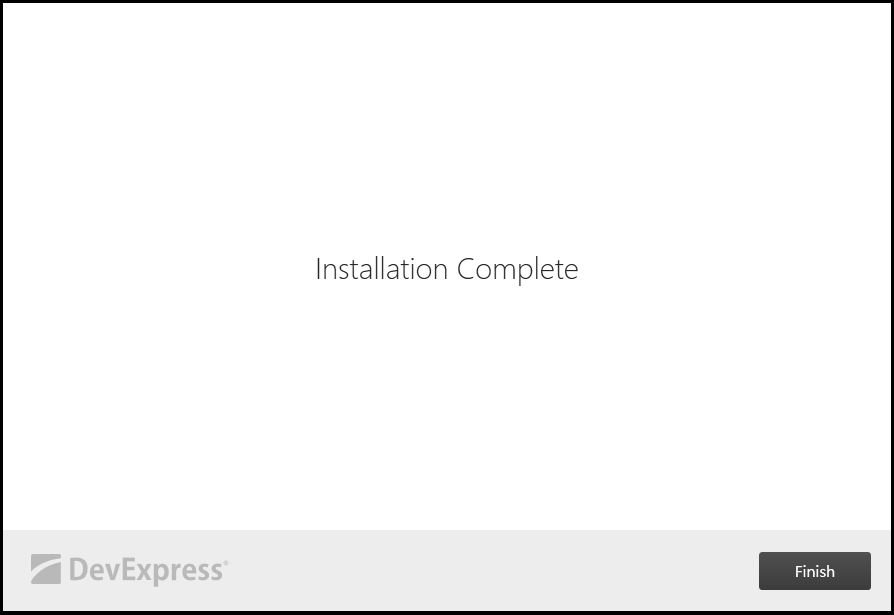「Windows 10」で「DevExpress」の修復(Repair)手順(正式版:v19.2.8)です。
通常「Visual Studio」、「DevExpress」の順番でインストールを行えば、「Visual Studio」で「DevExpress」を使用することが可能です。
しかし、インストールの順番が逆転すると「DevExpress」の「修復(Repair)」を行わないと「DevExpress」が使用できません。
【例】
・「Visual Studio 2017」インストール
↓
・「DevExpress v19.2.8」インストール
↓
・「Visual Studio 2019」インストール
上記では、
「Visual Studio 2017」で「DevExpress v19.2.8」は使用可能です。
「Visual Studio 2019」で「DevExpress v19.2.8」は使用できません。
簡単に「Visual Studio」で「DevExpress」が使用可能かの確認は、ツールバーから行えます。
<「Visual Studio 2017」の「DevExpress v19.2.8」使用可能状態>
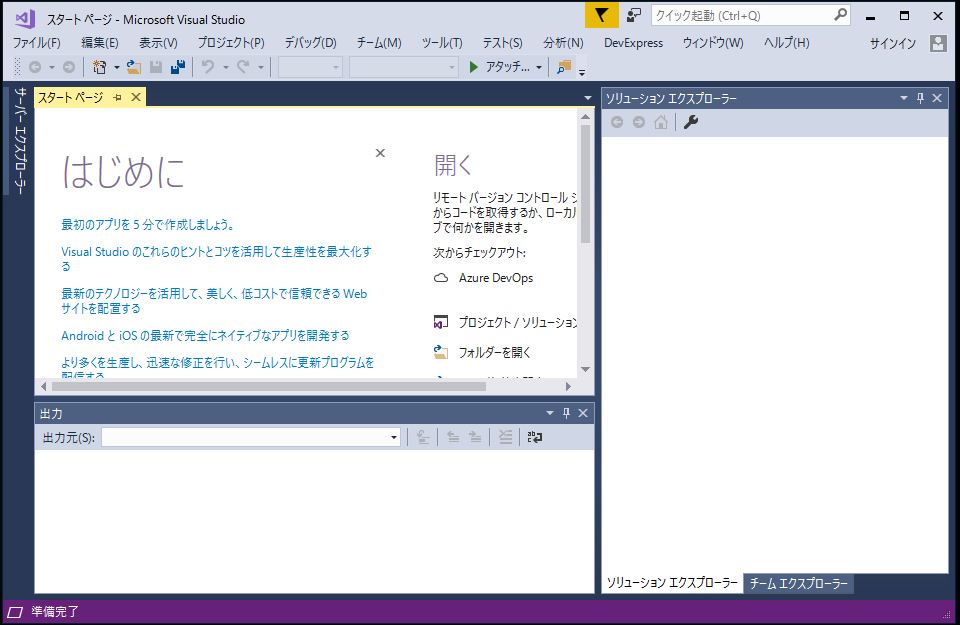
↓
<「Visual Studio 2019」の「DevExpress v19.2.8」使用可能状態>
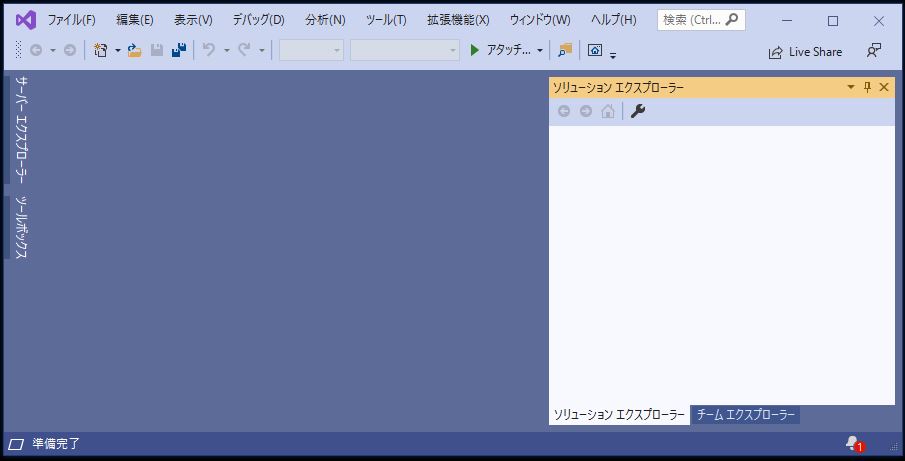
↓
<DevExpress 修復(Repair)手順>
・「コントロールパネル」から「プログラムと機能」を立ち上げます。
・「DevExpress Components 19.2」のコンテキストメニューから「変更」を選択します。
↓
・「Repair」を選択します。
・「Yes」を選択します。
↓
・「Finish」を選択してDevExpress 修復(Repair)は完了です。
・再度、「Visual Studio」で「DevExpress」が使用可能かの確認を行います。
<「Visual Studio 2017」の「DevExpress v19.2.8」使用可能状態>
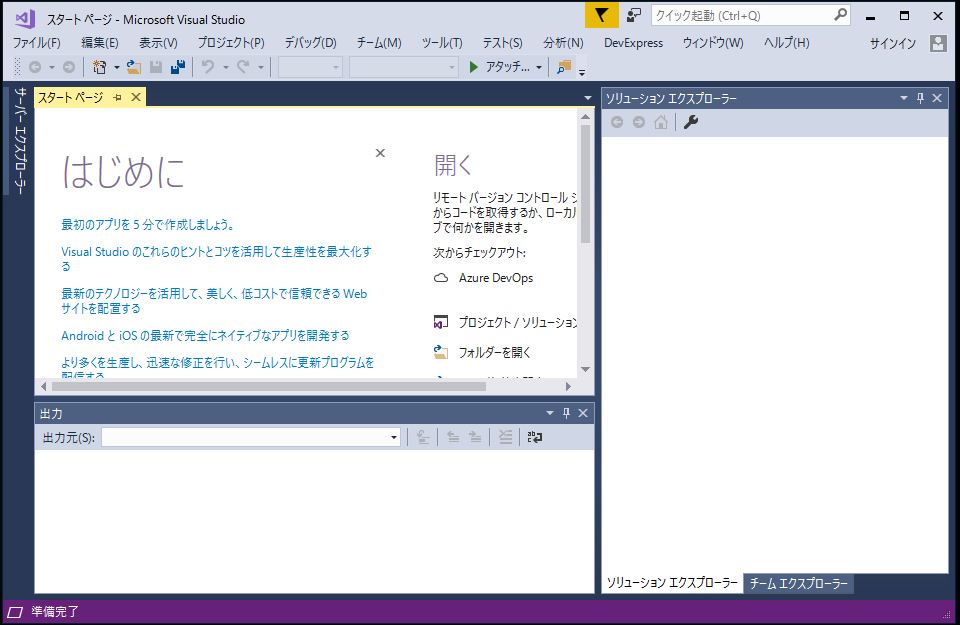
↓
<「Visual Studio 2019」の「DevExpress v19.2.8」使用可能状態>
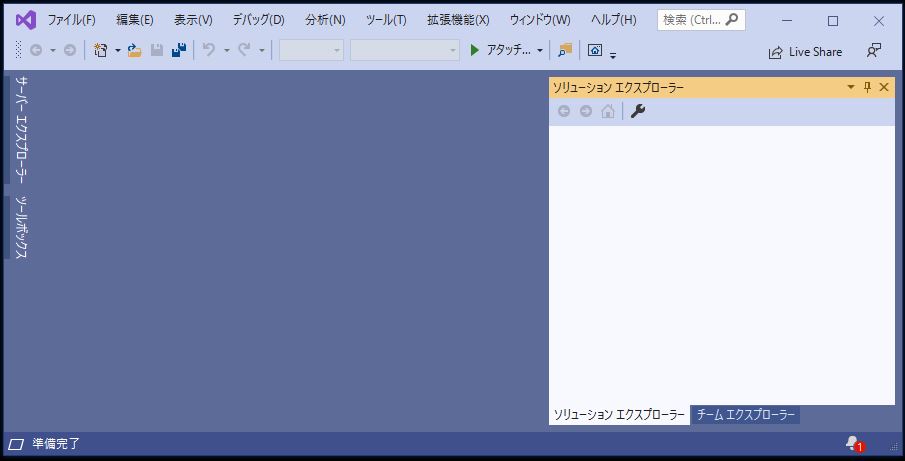
↓